第11章 鲁班钢筋三维显示简介
鲁班钢筋cad导图操作步骤详细介绍
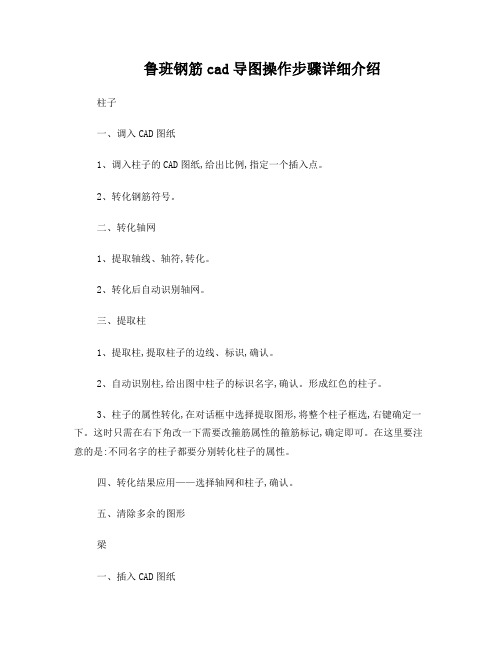
鲁班钢筋cad导图操作步骤详细介绍柱子一、调入CAD图纸1、调入柱子的CAD图纸,给出比例,指定一个插入点。
2、转化钢筋符号。
二、转化轴网1、提取轴线、轴符,转化。
2、转化后自动识别轴网。
三、提取柱1、提取柱,提取柱子的边线、标识,确认。
2、自动识别柱,给出图中柱子的标识名字,确认。
形成红色的柱子。
3、柱子的属性转化,在对话框中选择提取图形,将整个柱子框选,右键确定一下。
这时只需在右下角改一下需要改箍筋属性的箍筋标记,确定即可。
在这里要注意的是:不同名字的柱子都要分别转化柱子的属性。
四、转化结果应用——选择轴网和柱子,确认。
五、清除多余的图形梁一、插入CAD图纸1、插入梁的CAD图纸,给出比例,指定插入点,放在柱子的附近即可。
2、转化钢筋符号。
选中%%点转化,转化好后点结束。
二、转化轴网1、提取轴线、轴符,转化。
2、转化自动提取轴网。
三、提取柱1、提取柱,这里提取柱只是为了提取梁做铺垫,所以在这里之提取柱边线。
2、自动识别柱子。
四、提取梁1、提取梁,提取梁的边线(实线、虚线),提取梁的集中标注(水平、垂直标注),提取梁的原位标注(水平、垂直标注),确认。
2、自动识别梁,给出图中梁的名字。
3、自动识别梁的原位标注。
4、提取吊筋,提取边线、钢筋标识(也可以手工给出钢筋的属性)。
5、自动识别吊筋。
五、转化结果应用——选择轴网和梁,确认。
此时千万不要选择柱子。
六、清除多余的图形板一、插入CAD图纸1、板的CAD图纸,给出比例,指定插入点,放在附近即可。
2、转化钢筋符号。
二、转化轴网1、提取轴线、轴符,转化。
2、转化自动提取轴网。
三、提取支座1、提取支座边线(这里的支座指的就是梁的边线,注意要把边线都选中)。
2、自动识别支座,添加在图中量取支座的宽度,或者知道梁的界面的情况下自己手工输入,确认。
形成粉色的线(有时会看不清线,那可以用显示控制来隐掉梁的线就可以看到了)。
四、提取板筋1、提取板筋线、板筋标识,确定。
鲁班安装帮助说明—视图(V15.1.0)
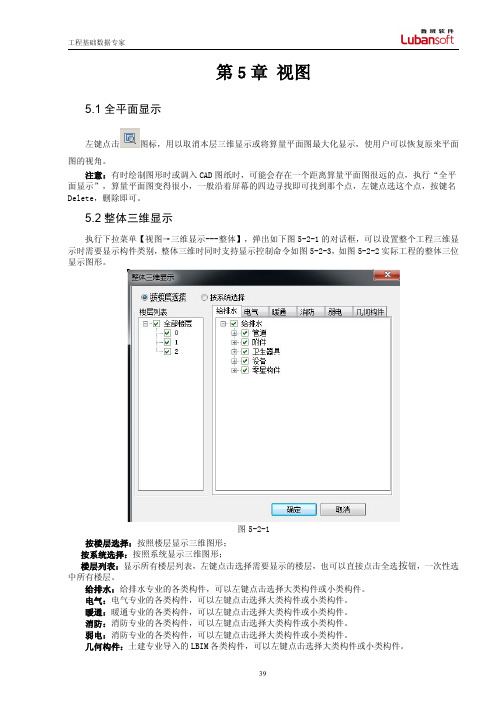
第5章视图5.1全平面显示左键点击图标,用以取消本层三维显示或将算量平面图最大化显示,使用户可以恢复原来平面图的视角。
注意:有时绘制图形时或调入CAD图纸时,可能会存在一个距离算量平面图很远的点,执行“全平面显示”,算量平面图变得很小,一般沿着屏幕的四边寻找即可找到那个点,左键点选这个点,按键名Delete,删除即可。
5.2整体三维显示执行下拉菜单【视图→三维显示---整体】,弹出如下图5-2-1的对话框,可以设置整个工程三维显示时需要显示构件类别,整体三维时同时支持显示控制命令如图5-2-3,如图5-2-2实际工程的整体三位显示图形。
图5-2-1按楼层选择:按照楼层显示三维图形;按系统选择:按照系统显示三维图形;楼层列表:显示所有楼层列表,左键点击选择需要显示的楼层,也可以直接点击全选按钮,一次性选中所有楼层。
给排水:给排水专业的各类构件,可以左键点击选择大类构件或小类构件。
电气:电气专业的各类构件,可以左键点击选择大类构件或小类构件。
暖通:暖通专业的各类构件,可以左键点击选择大类构件或小类构件。
消防:消防专业的各类构件,可以左键点击选择大类构件或小类构件。
弱电:消防专业的各类构件,可以左键点击选择大类构件或小类构件。
几何构件:土建专业导入的LBIM各类构件,可以左键点击选择大类构件或小类构件。
图5-2-2图5-2-3注意:整体三维显示是在一个虚拟的楼层中生成的,因此取消整体三维显示以后,需要重新选择楼层才可以做其他操作。
5.3三维显示三维显示当前楼层所有已经布置上去的构件。
左键点击本层三维图标,软件即从平面显示状态切换到三维显示界面,如图5-3-1。
图5-3-15.4三维动态观察左键点击图标,出现一个包住三维图形的圆,按住鼠标左键,可以自由旋转三维图形,如下图5-4-1。
可以使用此命令从不同方向观察三维图形,并可以以三维图形检查图形绘制的准确性。
图5-4-15.5视图缩放5.5.1实时缩放执行下拉菜单【视图→缩放→实时】,算量平面图区域内出现移动符号,按住鼠标左键,上下移动,可以放大或缩小图形。
鲁班钢筋软件操作技巧与实例分析

鲁班钢筋软件操作技巧与实例分析3.1工程设置要点工程设置对整个工程的影响是联动的,所以工程设置是否准确影响到计算结果的准确性。
本章主要讲解工程设置中的要点和注意的部份,其它的基本操作方法详见帮助(F1)建模前几个需要注意的要点:1浏览建筑和结构图,熟悉设计说明,了解砼结构类型,砼等级、抗震等级(抗震设防烈度)、选用规范以及节点设置,以便做好工程设置及属性设置。
2直接影响钢筋计算长度的要素有:砼等级、抗震等级、选用规范,了解这样的基本参数才能正确地做好工程设置。
3找出图纸的规律:是否有标准层、是否存在对称或相同的区域等,对称位置可以镜像,相同的可以复制,避免重复建模;4查看看电子图,参照CAD转化注意事项一节,在转化前可以对CAD图纸做适当的修改,保证转化达到更高的成功率。
3.1.1计算规则图3-1-1-1(a)、图集的选择图集规范的选择,要选择03G和00G101之外,软件选用的其它的图集还包括:03G101-1(多坡屋面补充节点构造)03G101-2(平法楼梯构造)04G101-3(筏形基础及基础梁构造)04G101-4(现浇楼面与屋面板构造)06G101-6(独立基础、条形基础、桩基承台)(b)、抗震等级的选择抗震等级的选择,在下一步的楼层设置和以后的构件抗震等级都读取计算规则中的设置,可以单个设置以红色的表示同总体设置不一样。
(c)、弯钩增加值指单个的弯钩增加长度,对光面钢筋有效如【底筋,拉筋】,对单根增加的钢筋选择的弯钩形状同这里联动。
参数栏中的默认值来源:GB50204-2002,同时支持修改。
(d)、箍筋弯钩增加值。
指箍筋的两个弯钩增加的总长,软件中箍筋的计算公式为:周长+箍筋弯钩增加值,4209表示抗震箍筋,4218表示非抗震的箍筋,4219表示抗扭箍筋。
这几个数据表示钢筋的形状编号。
参数栏中的默认值来源:GB50204-2002,同时支持修改。
提示:23.8d的由来:23.8d=10d*2+1.9d*210d是弯钩的平直段长度,1.9d的由来,如图3-1-1-2图3-1-1-2半径为为1.25d+0.5d=1.75d;周长=2*3.1416*1.75d=11d,根据弧长计算式可得135°的弧长为=(11d/360°)*135°=4.13d,根据上式的下料长度为=4.13d-1d-1.25d=1.88约等于1.9,规范来源GB50204-2002 PS 16页,5.3钢筋加工。
鲁班钢筋预算软件的使用技巧
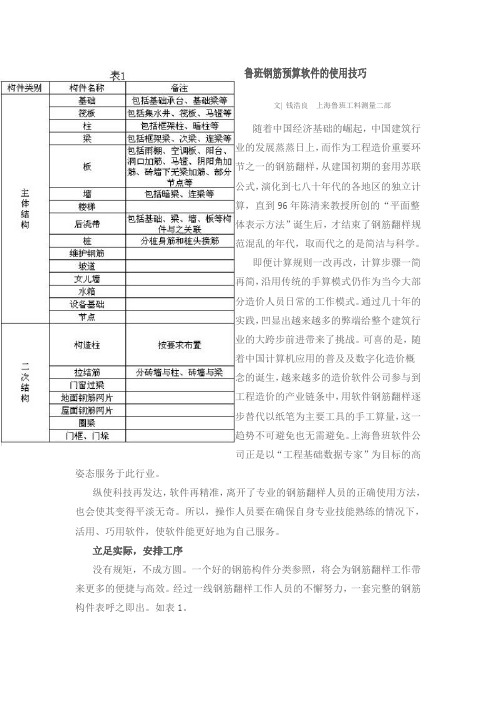
文| 钱浩良上海鲁班工料测量二部随着中国经济基础的崛起,中国建筑行业的发展蒸蒸日上,而作为工程造价重要环节之一的钢筋翻样,从建国初期的套用苏联公式,演化到七八十年代的各地区的独立计算,直到96年陈清来教授所创的“平面整体表示方法”诞生后,才结束了钢筋翻样规范混乱的年代,取而代之的是简洁与科学。
即便计算规则一改再改,计算步骤一简再简,沿用传统的手算模式仍作为当今大部分造价人员日常的工作模式。
通过几十年的实践,凹显出越来越多的弊端给整个建筑行业的大跨步前进带来了挑战。
可喜的是,随着中国计算机应用的普及及数字化造价概念的诞生,越来越多的造价软件公司参与到工程造价的产业链条中,用软件钢筋翻样逐步替代以纸笔为主要工具的手工算量,这一趋势不可避免也无需避免。
上海鲁班软件公司正是以“工程基础数据专家”为目标的高姿态服务于此行业。
纵使科技再发达,软件再精准,离开了专业的钢筋翻样人员的正确使用方法,也会使其变得平淡无奇。
所以,操作人员要在确保自身专业技能熟练的情况下,活用、巧用软件,使软件能更好地为自己服务。
立足实际,安排工序没有规矩,不成方圆。
一个好的钢筋构件分类参照,将会为钢筋翻样工作带来更多的便捷与高效。
经过一线钢筋翻样工作人员的不懈努力,一套完整的钢筋构件表呼之即出。
如表1。
考虑到不同构件之间存在的关联,手算钢筋构件的顺序会根据构件的空间位置或构件的主次顺序进行布置,而使用软件就不必担心这一问题。
自软件图形法诞生后,再加上原先具有的构件法、单根法等功能,使鲁班的钢筋预算软件从根本上实现了布置构件与考虑构件关联的步骤分离,所以只需考虑如何优化构件布置顺序(即优化建模顺序),不但节省时间和精力,还提高了劳动效率。
由于软件实行构件“存在即关联”的计算原则,所以最为简便的方法就是对同一类构件的整体布置,加上标准层的可复制的计算原则,同一类构件只需花几小时便可完成对整栋建筑的排布。
以笔者最近所做工程的柱构件布置为例:工程名称:龙厦名都11#楼楼层数:9层(包括标准层和阁楼层)底层柱个数:139(包括构造柱)整体计算后柱构件钢筋含量:45578kg软件操作步骤:1.将底层柱的CAD柱图导入鲁班钢筋算量软件,进行柱图的定位(以软件内所建轴网为准);2.运用软件CAD识别命令识别柱;3.检查并修改未识别或识别有误的柱属性及位置;4.重复以上“1、2、3”步骤,完成其余楼层的柱构件(基础层柱与屋面层柱的标高最后考虑);5. 计算,出量。
鲁班算量基础培训教材

三维显示单独计算鲁班算量基础培训教材“鲁班算量”是国内率先基于AutoCAD 图形平台开发的工程量自动计算软件,它利用AutoCAD 强大的图形功能,充分地考虑了我国工程造价模式的特点及未来造价模式的发展变化,广泛适用于建设方、承包方、审价方工程造价人员工程量的计算。
本公司结合了各地区的计算规则,与各省市的相关部门联合开发出适应全国各地当地的工程量计算软件。
本软件的推出,必将带来一场工程量计算的革命,必将大大减轻预算工作者的劳动强度,必将有力推动我国工程造价电算化事业的发展。
一、软件操作流程鲁班算量操作流程图二、培训工程概况本培训工程主要是针对从未使用过本软件的用户,所以在操作过程中,应当慢速的,并尽量完全使用工具栏的功能来完成整个工程。
在本工程的操作过程中并不演示一些复杂的功能,如异形柱的绘制、坡屋面的画法。
在整个操作过程中应力求掌握软件的优势项目,如单独计算功能,其他项目中自定义项目的计算、高度调整的使用等,计算规则的调整,三维显示功能等。
本工程是一栋六层的住宅楼,砖混结构,设计地坪-450(用于计算外墙脚手架以及外墙的装饰),自然地坪-600(用于计算基础的土方)。
地上一共有六层,第一层3M,二到六层为标准层2.8M。
基础形式为砖条形基础,屋面为平屋面,楼板均为现浇板,柱体为构造柱。
由于本工程较为简单,所使用的构件种类也不多,所以我们采用“一边构件绘制一边属性定义”的方法,来建立算量模型。
而LUBAN DEMO中采用的是“先属性定义后构件绘制”的方法。
当然您也可以先进行一部分构件的属性定义,然后在构件绘制过程中再定义其他构件的属性。
本资料主要是侧重于软件操作的一个基本流程,要了解所有功能的详细使用方法,请参看用户手册或软件中菜单栏下的帮助。
以下是本工程的工程量计算模型鲁班软件——鲁班算量三、软件界面介绍在正式进行图形输入前,我们有必要先熟悉一下本软件的操作界面. 使用软件一定要对软件的操作界面及功能按钮的位置熟悉,熟悉的操作才会带来工作效率的提高。
《鲁班钢筋平法培训》课件

鲁班钢筋平法是一种用于钢筋工程的技术,它能够确保钢筋的水平和垂直精 准对齐,提高工程质量和效率。
鲁班钢筋平法的介绍
鲁班钢筋平法是一种传统的施工技术,通过使用特定的工具和方法,将钢筋 精确地平整放置在混凝土结构中。
鲁班钢筋平法的历史
鲁班钢筋平法起源于中国古代建筑,已有数千年的历史。它是中国古代建筑 工艺的杰出代表,体现了古代建筑师的智慧和工匠精神。
通过实物演示,展示钢筋平法在 混凝土结构中的应用。
鲁班钢筋平法工具
介绍常用的鲁班钢筋平法工具, 如平法器、钢筋张紧器等。
施工人员操作示范
展示施工人员如何使用鲁班钢筋 平法工具进行操作。
鲁班钢筋平法的培训课程
鲁班钢筋平法培训课程包括理论学习和实操演练。学员将学习平法器的使用方法,钢筋的布置规范和要点,以 及实际操作技巧。
桥梁工程
在桥梁的钢施工中,鲁班钢筋平法可以保证桥墩和桥面的结构稳定性。
地下工程
地下工程的钢筋施工要求严格,鲁班钢筋平法可以提高施工效率和结构稳定性。
鲁班钢筋平法的优点
1 精确性
鲁班钢筋平法可以实现钢筋的高度精确对齐,确保工程质量。
2 效率
使用鲁班钢筋平法可以快速、准确地完成钢筋的布置作业,提高施工效率。
3 可视化
通过实物演示,鲁班钢筋平法可以直观展示钢筋的平行和垂直状态,有助于施工人员的 理解和操作。
鲁班钢筋平法的实物演示
混凝土结构中的钢筋
鲁班钢筋平法的操作步骤
1
准备工作
检查工具完好无损,清理施工现场,准
定位钢筋
2
备所需的钢筋。
使用平法器和测量工具,将钢筋精确对
齐平行和垂直于结构。
鲁班算量技巧精华汇总(钢筋下料专业)

鲁班算量技巧精华汇总(钢筋下料专业)一.鲁班钢筋预算版建模流程1 软件算量方法钢筋预算软件支持的方法有“图形法”,“构件法”,“单根法”1审批2011.03.25矾山网络1(2)主构件下拉菜单的子目录中,分构件命令旁边也分别对应了相应的数字,如图1-1-2;1图1-1-2(3)应用举例:直线轴网的布置步骤①:通过前面的介绍,我们知道轴网旁边对应的是0,直线轴网旁边对应的是0,所以将鼠标光标放在绘图区域内数字键输入00,如图7-1-3;11图1-1-4各主构件之间的切换(1)按住ctrl+1,软件会切换到墙的下拉菜单中;按住ctrl+2,软件会切换到柱的下拉菜单中;依次类推,各构件名称对应的数字是多少,按住ctrl+这个数字,软件会自动切换到这个构件的下拉菜单中;(2)同样,直接输入数字命令也可切换,例如当前显示的工具条是“轴网”部分,只需要在命令行键入“10”,软件自动切换到“墙”部分。
鼠标手势使用方式:(1)各主构件下拉菜单的子目录中,各分构件命令旁边分别对应了一个相应的手势,如图1-1-5;1图1-1-51图1-1-6步骤②:软件会自动弹出直线轴网的对话框。
2、快捷运用:快捷命令和自定义快捷键及鼠标运用软件默认的快捷键鲁班钢筋软件中默认的快捷键,在软件设计时重复考虑了中国人的习惯进行设置,同时还默认了三.施工版框支梁用屋面框架梁节点2的计算式说明墙变截面时,插筋深度设置。
在墙的属性设置中的“墙变截面插筋深度”为1.5*LAE设置就可以了。
八.板分布钢筋节点不一的设置板分布钢筋要设置成X向是节点1,Y向是节点2。
这样的做法有:1、设置两种分布筋不一的支座钢筋,然后布置到图形上2、用私有属性来对不同方向的支座钢筋进行计算规则的设置九.计算结果的取整切换到构件法界面 . 找到需要调整构件节点 , 鼠标点击右键,点击指定节点钢筋长度取整弹出“钢筋长度取整”,可以对单根法 , 构件法 , 图法中的钢筋进行调整 , 可以调整主筋 , 箍筋的下料长度,设定好调整参数。
鲁班钢筋培训模板-保护层

钢筋保护层的厚度设计原 理 1:设计环境 2:设计使用年限 3:混凝土强度
图集下载:(a+b)*2+8d 圆弧调整数弯钩值
(d是箍筋直径)+
30d+
圆弧调整数弯钩值
鲁班软件保护层的设置以及修改方法
4:按照软件默认计算出结果,然后手动修改计算结果,进行锁 定
可以在此界面计算后修改箍筋大小以及构件料长 ,修 改后记得锁定构件,否则重新汇总计算会改成软件默认 的保护层和计算结果
11图集保护层介绍
11图集国家现行图集,国家刚性规 定条文守则,在经历汶川 玉树地震后 国家修订的更趋于完善的图集
11图集下载地 /QIpxVunWY3EXH
1:支持按照楼层设置 ,按照构件设置
1:软件总体设置面板修改 2:属性定义界面的计算设置修改 3:属性定义边框设置 4:按照软件默认计算出结果,然后手动修改计算结果,进行锁 定
1:软件总体设置面板修改
鲁班软件支持部分构件内外保护层不一样:用/符号进行内外保护层区分
2:属性定义界面的计算设置修改
3:属性定义边框设置 1:软件此定义修改处修改则所有此构 件保护层均为自己这这时修改的保护层, 不是只是电脑这个构件的单一某个的某 个构件修改后的保护层 2:软件此处修改后会以红色显示字体 何区别 3:重新汇总计算会按照现在的保护层 进行汇总计算,若要该回去,可以这界 面修改回去,然后重新汇总计算
11图集和03图集的区别
03图集规定保护层的计算是从受力钢筋开始计算 11图集规定保护层的计算时从最外层钢筋到混凝土 的边缘
计算区别
1:箍筋从内侧计算保护层,改成和外侧计算保护层 箍筋长度缩短 2:主筋长度缩短 如梁主筋总体长度缩短
- 1、下载文档前请自行甄别文档内容的完整性,平台不提供额外的编辑、内容补充、找答案等附加服务。
- 2、"仅部分预览"的文档,不可在线预览部分如存在完整性等问题,可反馈申请退款(可完整预览的文档不适用该条件!)。
- 3、如文档侵犯您的权益,请联系客服反馈,我们会尽快为您处理(人工客服工作时间:9:00-18:30)。
第11章鲁班钢筋三维显示简介
11.1简介
鲁班钢筋三维显示采用当今世界上领先的 3D 应用程序提供核心的图形架构和图形功能 HOOPS 3D Application Framework (HOOPS/3dAF) 作为三维显示的平台基础,将建模过程中的图元即时三维显示构件与其对应的钢筋。
鲁班钢筋三维界面由图形法主界面常用工具栏进入。
如图:
图11-1-1三维显示窗口
11.2常用工具栏介绍
构件钢筋显示:在三维状态下点击实体及显示该实体的钢筋。
如图:
图11-2-1梁构件显示
图11-2-2 放坡承台钢筋三维
令来进行屏幕内容的移动,相当于按住鼠标中间滚轮,左右移动。
自由缩放:
点中命令后用按住鼠标左键上下移动实时缩放。
构件旋转:可以使用此命令,来完成图形的旋转。
放大:当图形太小无法看清楚时,左键点击此按钮,图形会按比例逐渐放
大,相当于鼠标中间滚轮向上滚动。
图形会按比例逐渐缩小,相当于鼠标中间滚轮向下滚动。
按住鼠标左键拖拉画矩形,以框选的方式来放大选中的区域。
11-2-3。
图11-2-3 三维构件显示控制提示:不需要显示的构件不勾选。
三维视图选择:
提示:可以选择不同楼层显示类型。
构件属性显示
点击命令后,左键选择构件弹出如图11-2-4。
图11-2-4
图11-2-4中可以查看当前选择的构件的属性,属性为图形法构件属性定义
中的参数。
色重复,方便三维的查看,如图11-2-5与图11-2-6。
图11-2-5
图11-2-6
三维贴图:贴图功能,可选择轮廓线、贴图,也可以自定义贴图颜色。
如图11-2-7
图11-2-7
11.3三维显示支持构件
(1)所有构件支持实体三维显示
(2)支持钢筋三维显示:框架柱、暗柱、人防柱、自适应暗柱、柱帽、剪力墙、人防墙、板筋、弧形板筋,圆形板筋,框架梁、次梁、基础梁,基础次梁,集水井、排水沟、板,板带,筏板筋,独立基础,承台,条形基础,如下图:
图11-3-1梁钢筋显示
图11-3-2墙钢筋显示
图11-3-3板筋三维显示
图11-3-4板洞钢筋三维显示
图11-3-5板带钢筋三维提示:板带包括基础板带和楼层板带。
图11-3-6基础梁钢筋三维
图11-3-7圆形板筋三维
图11-3-8墙洞三维
11.4单个构件三维显示
点击命令,左键单击构件,弹出如图11-4-1。
图11-4-1
选择命令点击钢筋弹出如图图11-4-2。
图11-4-2单个钢筋三维
图中会提示当前选中的钢筋名称(外侧水平筋@200)每一段的钢筋长度。
以及和它相关联的构件。
相关联的构件以透明形式只显示实体。
再次点击长度,显示此长度数值的计算公式。
如图11-4-3。
图11-4-3
计算公式以数值和中文描述表示,每一个数值对应一个中文描述。
提示:
a.支持单个构件的三维显示。
支持的构件包括:剪力墙,底筋,负筋,双层双向钢筋,跨板负筋,支座钢筋,温度筋,跨中板带,柱上板带,独立基础,筏板底筋,筏板面筋,筏板中层筋,筏板支座钢筋,基础跨中板带,柱下
板带。
b.当构件与其他构件发生关联时,相关联的构件以透明的方式显示。
c.点击三维钢筋,即可显示此根钢筋长度,再点击长度,显示此长度数值的计算公式。
d.支持显示钢筋数据的构件包括:剪力墙,底筋,负筋,跨板负筋,双层双向钢筋,温度筋。
e.其它快捷图标。
操作方法同实体三维操作。
11.5增加梁单构件三维显示及三维编辑
11.5.1 框架梁
1)平直梁钢筋三维显示
图11-5-1-1
2)弧形梁钢筋三维显示
图11-5-1-2 3)水平折梁钢筋三维显示
图11-5-1-3 4)竖向折梁钢筋三维显示
图11-5-1-4 2次梁
1)平直梁钢筋三维显示
图11-5-2-1 2)弧形梁钢筋三维显示
3)水平折梁钢筋三维显示
图11-5-2-3 4)竖向折梁钢筋三维显示
图11-5-2-4
5)三维编辑:可以在单构件显示中修改钢筋的长度,修改的值会与计算结果联
动。
在三维编辑中修改计算结果,构件计算结果将被锁定。
图11-5-2-5 11.6三维显示优化
11.6.1板洞透明显示
图11-6-1 11.6.2 墙洞透明显示
图11-6-2
11.6.3 门,窗洞透明显示
图11-6-3 11.6.4 筏板洞透明显示
图11-6-4 11.6.5 集水井洞口透明显示
图11-6-5 11.6.6 排水沟透明显示
图11-6-6 11.6.7 新增柱钢筋三维显示
11.6.7.1 框架柱钢筋三维显示
图11-6-7-1 11.6.7.2 暗柱钢筋三维显示
图11-6-7-2 11.6.7.3 人防柱钢筋三维显示
图11-6-7-3 11.6.7.3 自适应暗柱钢筋三维显示
图11-6-7-4。
